-

-
การลงทะเบียน ExpressVPN / การสมัคร / การตั้งค่า
ในบทความข้างต้น เราจะอธิบายวิธีเริ่มต้นใช้งาน ExpressVPN
หากคุณยังไม่ได้สมัครและลงทะเบียน คลิกที่เว็บไซต์ด้านล่าง
เมื่อสมัครจากเว็บไซด์นี้ คุณสามารถใช้ส่วนลดสุดพิเศษ เมื่อสมัครแผน 1 ปี รับฟรี 3 เดือนและแผน 2 ปี รับฟรี 4 เดือน อย่าลืมใช้ประโยชน์จากโปรนี้
เข้าเว็บไซด์:
ExpressVPN Official Website
คลิกที่นี่ รับส่วนลดพิเศษ !!
ในบทความนี้
- วิธีดาวน์โหลดและใช้งานแอป ExpressVPN บนอุปกรณ์ Android
จะอธิบายด้วยภาพประกอบ ให้เข้าใจและสามารถทำได้ง่าย ๆ
【Android】ขั้นตอนการดาวน์โหลดและวิธีตั้งค่าแอป ExpressVPN
ขั้นตอน 1.ดาวน์โหลดและติดตั้งแอปบนอุปกรณ์ Android
ExpressVPN Official Website
หรือดาวน์โหลด Express VPN จาก Google Play
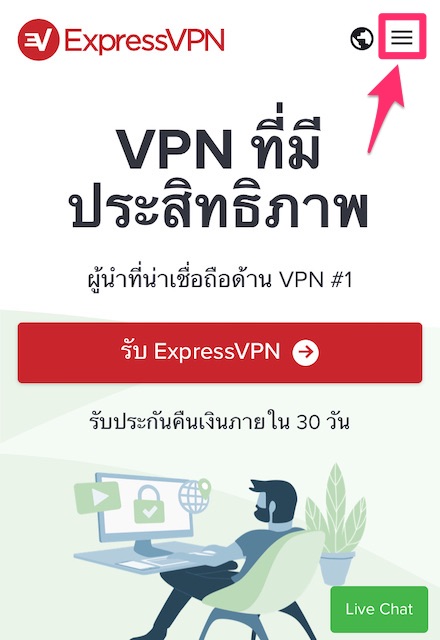
เปิดเว็บไซด์ แล้วคลิกที่ด้านบนทางขวามือ
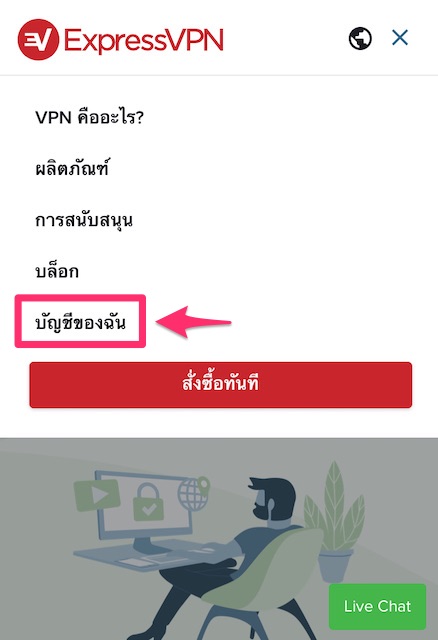
เลือก「บัญชีของฉัน」
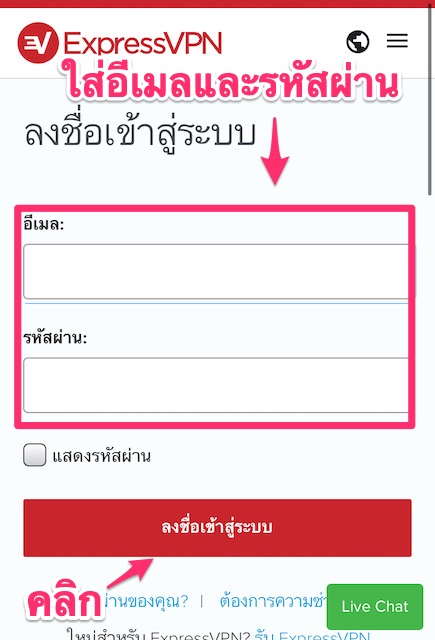
- กรอก「อีเมล」และ「รหัสผ่าน」
- คลิก「เข้าสู่ระบบ」
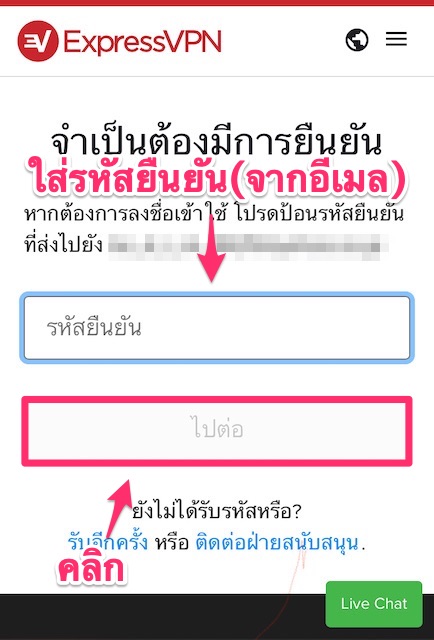
กรอก「รหัสยืนยัน」(สามารถดูในจากอีเมล) แล้วคลิก「ไปต่อ」
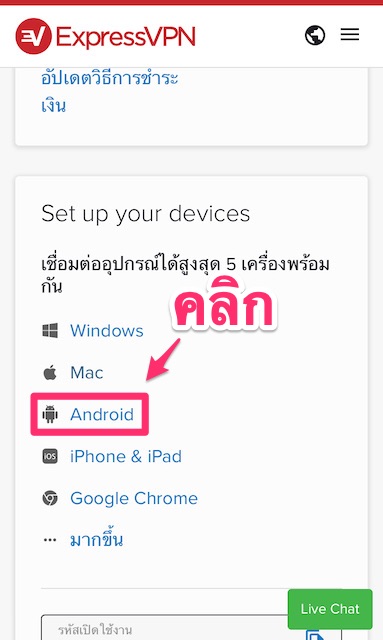
เลือก「Android」
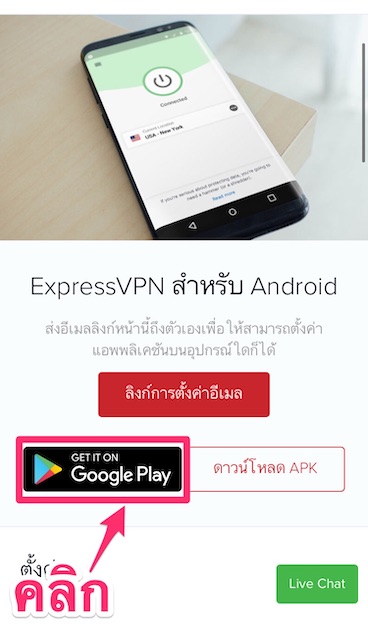
ดาวน์โหลดแอปพลิเคชั่นจาก Google Play ให้เสร็จเรียบร้อย
ขั้นตอน 2.เปิดแอปและเข้าสู่ระบบ
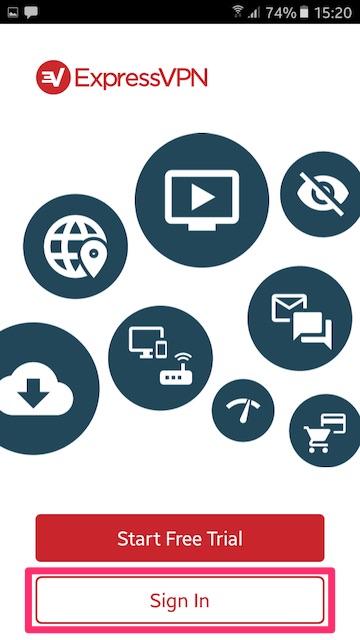
เมื่อการติดตั้งเสร็จสิ้น ให้เปิดแอปแล้วคลิก「ลงชื่อเข้าใช้」
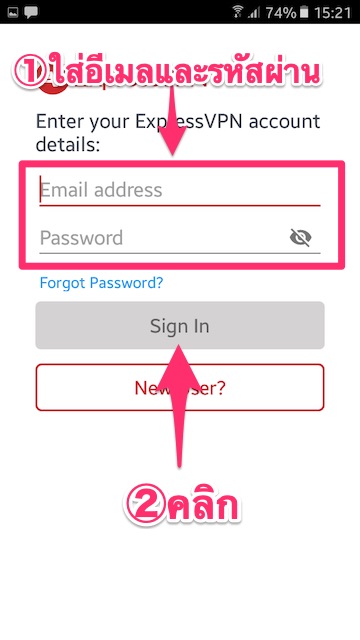
- กรอก「Email address」และ「Password」
- คลิก「Sign In」
เข้าเว็บไซด์
ExpressVPN Official Website
ขั้นตอน 3.การตั้งค่าแอป
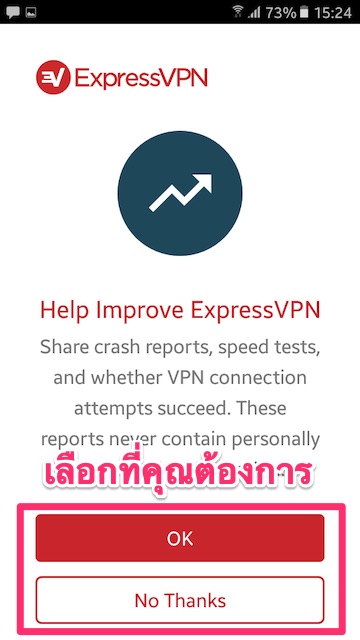
หน้าจอคำถามจะปรากฏขึ้น คุณต้องการช่วยปรับปรุง ExpressVPN หรือไม่? กรุณาเลือกอันที่คุณชอบ
คุณต้องการแชร์รายงานข้อขัดข้องและผลการทดสอบความเร็วของ ExpressVPN ด้วยหรือไม่? (รายงานนี้จะไม่รวมถึงข้อมูลส่วนบุคคลของคุณ)
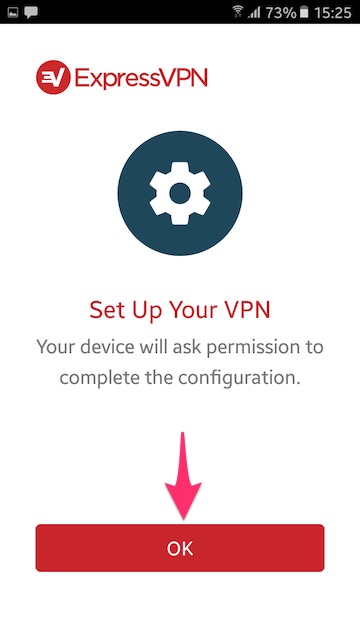
ตั้งค่า VPN คลิก「OK」
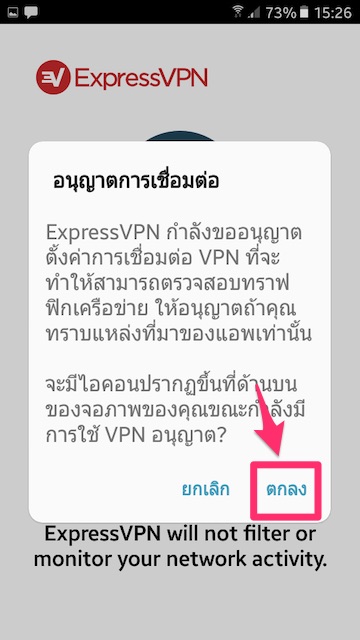
คลิก「ตกลง」
หากหน้าจอคำถามปรากฏขึ้น คุณต้องการเพิ่ม ExpressVPN ให้กับการตั้งค่า VPN ของคุณหรือไม่?
- อนุญาต
- ไม่อนุญาต
กรุณาเลือก「อนุญาต」
การตั้งค่าแอปพลิเคชันเสร็จสมบูรณ์
【Android】วิธีใช้แอป ExpressVPN
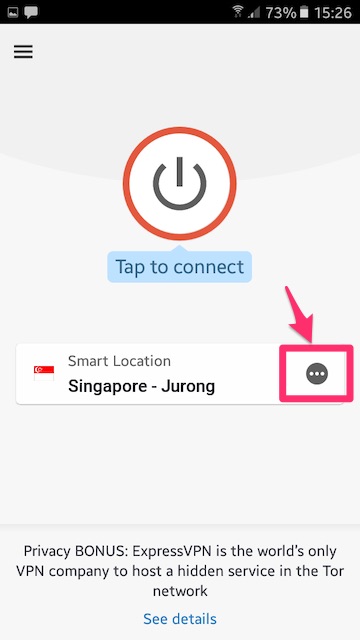
คลิก「•••」เพื่อเลือกประเทศที่จะเชื่อมต่อกับ VPN
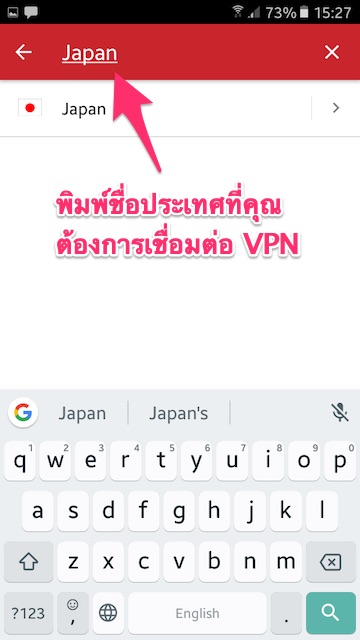
ค้นหาและเลือกประเทศที่คุณต้องการเชื่อมต่อกับ VPN จากหน้าต่างค้นหาที่ด้านบน
พิมพ์ชื่อประเทศที่คุณต้องการค้นหา
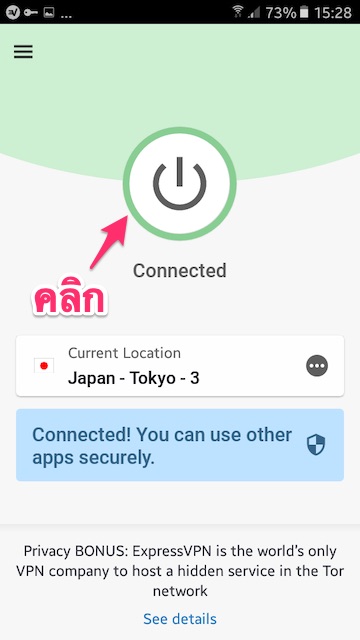
คลิก「ปุ่มตรงกลาง」เพื่อเชื่อมต่อ การเชื่อมต่อ VPN เสร็จสมบูรณ์
ExpressVPN ใช้งานง่ายด้วยปุ่มเดียวบนสมาร์ทโฟน
หากคุณต้องการยกเลิกการเชื่อมต่อ VPN ให้กดปุ่มตรงกลางอีกครั้งเพื่อ「ยกเลิกการเชื่อมต่อ VPN」
เมื่อสมัครจากเว็บไซด์นี้ คุณสามารถใช้ส่วนลดสุดพิเศษ เมื่อสมัครแผน 1 ปี รับฟรี 3 เดือนและแผน 2 ปี รับฟรี 4 เดือน อย่าลืมใช้ประโยชน์จากโปรนี้
เข้าเว็บไซด์:
ExpressVPN Official Website
คลิกที่นี่ รับส่วนลดพิเศษ !!


